系统介绍
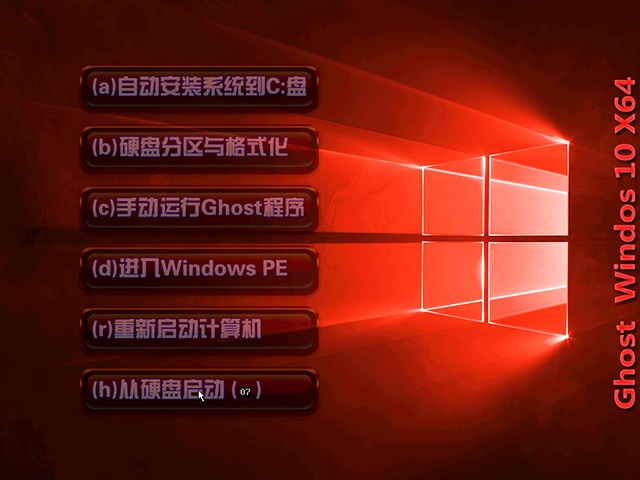
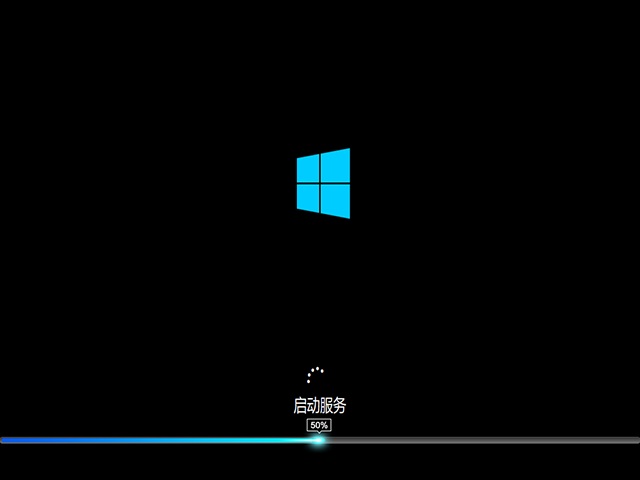
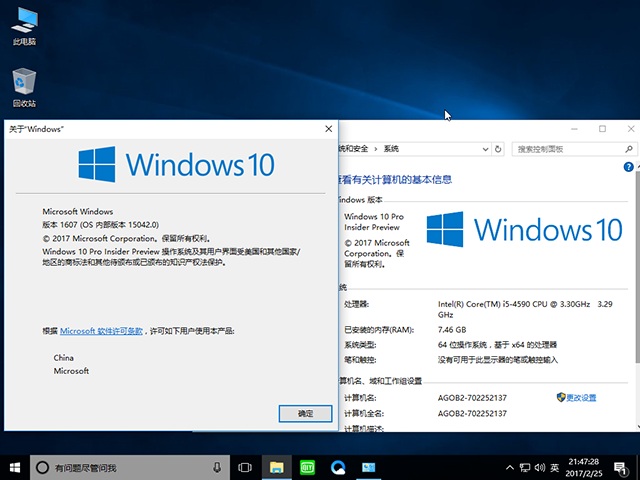
微软已经向Windows Insider会员推送了Win10创新者更新预览版15042更新快速版。与往常一样,Win10之家利用微软官方ESD映像文件为大家制作了GHO格式镜像,方便使用U盘、硬盘等方法安装,需要的朋友可下载使用。
主要更新内容如下:
--尝试下载新版本时,您不应再看到“正在初始化...”。
--在“设置”>“更新和安全”>“Windows更新”下下载新版本时显示的下载进度指示器应该按预期工作,应该不会再出现您正以0%或其他百分比卡住。
--修复了导航到设置>设备时导致“设置”应用崩溃的问题,您应该可以在没有任何问题的情况下配对蓝牙设备。来自Action Center的蓝牙快速操作现在应该再次工作。此问题也可能导致行动中心的快速操作部分的可靠性普遍降低。
--您应该能够通过操作中心,Win + K或设置再次启动Connect UX。
--解决了在设置>更新和安全> Windows Update内部人员可能会看到文本“某些设置由您的组织管理”的问题,即使PC不是由组织管理。
--修复导致操作中心有时显示为空白和透明无颜色的问题。
--解决了使用通过蓝牙配对的Xbox控制器进行升级的问题,这可能会导致使用鼠标时触摸输入不工作和发出意外的哔声。
--修复了当在Microsoft Edge中填写表单字段时,在自动填充下拉列表中显示的项目在单击时不会插入的问题。
--修复了在Microsoft Edge中查看时导致在某些PDF中意外丢失图像的问题。
--修复了一个问题,导致Web通知在单击后不能在Microsoft Edge中启动相关网站。
--修复了最近的航班导致从Microsoft Edge的一些下载意外地陷入“等待下载”状态的问题。
--修复了某些网站的预览缩略图显示为空白的问题,因为它们是在网页运行其JavaScript / Ajax以完全绘制其布局之前拍摄的。
--修复了一个问题,即如果Microsoft Edge在焦点上,键盘上的计算器按钮将不工作。
--修复了在打开的网站上选择文本后,Win + Shift +向左/向右箭头不会在Microsoft Edge上工作的问题。
--修复了在Microsoft Edge中选择文本时按Alt + C后未打开最近航班上的Cortana窗格的问题。
--修复导致Microsoft Edge无法打开文件://协议与启用的AdBlock Plus扩展的一个问题。
--修复了一个问题,其中在Microsoft Edge中,如果您已经在与应用程序相关联的网站上,单击该网站上的链接去网站的域上的其他地方会意外启动相关应用程序。
--修复了当使用手写面板输入文本时无法在Microsoft Edge中的某些文本字段中插入字词的问题。
--修复了导致密码占位符文本在Microsoft Edge中的某些密码文本字段中意外向下移动的问题。
--新的“共享”图标现在可以在Microsoft Edge和Windows Ink Workspace Sketchpad和Screen Sketch中看到。
--修复了与最近构建的某些设备相关的问题,其中从休眠恢复可能导致错误检查。
--修复了一个问题,有时单个通知烤面包可能不会弹出,只有意外发现在操作中心重复。
--最近修复了一个问题,有一些电脑,老的图形芯片组看到白色或彩色框的文本位置和UWP应用程序中的一些UI元素覆盖更多的硬件。
--如果您在共享中右键点击某个应用建议,您现在可以找到一个上下文菜单选项将其关闭。
--修正了一个问题,当用荧光笔着色时,墨水将在Windows Ink量角器下。
--修复了进入Windows Ink工作区绘图板的第一个墨水笔划不会启用全部清除按钮的问题。
--修复了在Windows Ink笔,铅笔和荧光笔弹出窗口中看到的示例墨水笔触在首次打开弹出窗口时会闪烁的问题。
--修复了可能导致新的XAML滚动条动画(如设置中所示)变为卡在过渡状态的问题。
--解决了导致“Microsoft Camera Front”和“Microsoft Camera Rear”意外显示的问题,条形码扫描器图标,作为可选设备连接到Surface Books的设备设置。
--修复了第一次双击ISO文件时explorer.exe可能崩溃的问题。
--修复了最后一个航班的问题,如果网关主机名的格式为[ipv6address] :: port,则远程桌面无法连接到网关。
--修复了高分辨率显示器上的错误检查屏幕不呈现皱眉面部的“皱眉”部分的问题。
--修复了夜间灯光可能不会自动打开/关闭,如果设备在夜灯状态计划更改时的睡眠时间的问题。
--夜灯开/关动画的持续时间已增加到2分钟。
--Microsoft Edge的“检查元素”和“查看源”选项应正确启动
Win10正式版系统有如下特点
1、源安装盘采用微软官方2017年2月25日最新发布的稳定版Windows10(x64) - DVD (Chinese-Simplified) 专业版操作系统,Win10创造者更新15042快速预览版,原版支持在线升级,补丁已经更新为最新。
2、一键还原的备份和恢复可以在系统崩溃的情况下进行。
3、瞬间把硬盘分成四个区!(该功能位于光盘启动菜单,仅需要时才选用)。对待不懂电脑的用户,与其询问他怎样分区,不如把主动权握在自己手里。预定的分区既科学又省事。
——如果要将硬盘瞬间分为五个区,可以进入光盘启动菜单——DOS工具箱,输入HD5回车即可!
4、系统未做精简,完整保留系统所有组件。绝对保证原汁原味!最稳定版本,无蓝屏!
5、自动判断笔记本电脑或台式电脑键盘类型,并自动开启台式键盘数字指示灯,笔记本键盘则为关闭状态。
6、增加Win10PE系统,操作更方便!
安装说明
1.光盘安装(推荐)
安装前准备:
请用刻录软件,选择 映像刻录 方式来刻录ISO文件,刻录之前请先校验一下文件的准确性,刻录速度推荐24X!
请注意备份硬盘上重要资料。
安装前请确认该硬盘是否需要分区,如需要,请参考以下分区方法执行分区操作后进行安装,如不需要,可直接执行安装部分
分区方法:
方法一:
分区请设置光盘启动,然后选择“DiskGenius 图形分区工具”,执行分区操作,切记设置活动分区,并存盘。
方法二:
分区请设置光盘启动,然后选择“PQ 经典分区工具”,执行分区操作,切记设置活动分区。
方法三:
分区请设置光盘启动,然后选择“瞬间把硬盘分4/5区(慎用)”,进入子菜单,根据你的个人需要选择分四区还是五区,执行后续分区步骤。
安装部分
a.自动安装
安装请设置光盘启动,然后选择“把系统安装到硬盘第一分区”就可以自动安装!
b.手动安装
方法一:
安装请设置光盘启动,然后选择“进入 WinPE 微型系统”进入PE后,点击“安装系统”就可以安装!
方法二:
安装请设置光盘启动,然后选择"DOS工具箱",进入带帮助信息的命令提示符状态,此时输入GHOST即可执行手动安装
方法三:
安装请设置光盘启动,然后选择“运行 Ghost 备份还原”,即可进入手动GHOST状态。
2.硬盘安装(适合无光驱或者不想浪费光盘的用户,但是需要你有一个可以使用的Windows系统)
请提取ISO中的“Windows.GHO”和“安装系统.EXE”到你的非系统分区,然后运行“安装系统.EXE”,直接回车确认还原操作,再次确认执行自动安装操作。(执行前注意备份C盘重要资料!)
无插件、无病毒、无木马、使用更放心
1、本系统主要适用于笔记本、品牌机,也支持组装兼容机,安装后自动激活
2、可供品牌机专卖店及普通用户安装使用,系统安装简便快速,10分钟内即可安装完成
3、PE中的部分破解软件可能会被个别杀毒软件误报,请放心使用。
免责条款
本Windows系统及软件版权属各自产权人所有,只用于个人封装技术研究交流使用,不得用于商业用途,且本系统制作者不承担任何技术及版权问题,请在试用后24小时内删除,请购买正版Windows操作系统软件!本Win10系统经过大量用户反馈修改更正,如有疑问请通过评论留言!
注意:由于应用商店系统装完后需要联网进一步升级,部分用户商店可能会出现闪退现象,请耐心等待计算机自动重启安装完毕后恢复!
三种激活途径:1、利用Win10正版密钥激活;2、已激活过Win10专业版的电脑,安装后会自动激活;3、通过提供的激活工具激活
百度网盘下载:链接:http://pan.baidu.com/s/1i5lzZc5 密码:nbzc
MD5: E6DBF6B066F501DE1D45B97BCEF13725
SHA1: 95DA7398F35FAA7A9629B73A786AEA5B3045678C
CRC32: A423950E
win10专业版 - 推荐
Win10专业版下载排行
 【Win10 装机版】秋叶系统32位下载 v2025
【Win10 装机版】秋叶系统32位下载 v2025
 深度技术 Windows10 22H2 64位 专业版 V2
深度技术 Windows10 22H2 64位 专业版 V2
 萝卜家园 Windows10 64位 优化精简版 V20
萝卜家园 Windows10 64位 优化精简版 V20
 【Win10 纯净版】秋叶系统32位下载 v2025
【Win10 纯净版】秋叶系统32位下载 v2025
 【Win10 纯净版】秋叶系统64位下载 v2025
【Win10 纯净版】秋叶系统64位下载 v2025
 【Win10 装机版】秋叶系统64位下载 v2025
【Win10 装机版】秋叶系统64位下载 v2025
 深度技术 Windows10 32位 专业版 V2025.1
深度技术 Windows10 32位 专业版 V2025.1
 系统之家 Win10 32位专业版(免激活)v2025.1
系统之家 Win10 32位专业版(免激活)v2025.1
 系统之家 Win10 64位专业版(免激活)v2025.1
系统之家 Win10 64位专业版(免激活)v2025.1
 番茄花园Windows 10 专业版32位下载 v202
番茄花园Windows 10 专业版32位下载 v202
Win10专业版最新系统下载
 雨林木风 Windows10 22H2 64位 V2025.12(
雨林木风 Windows10 22H2 64位 V2025.12(
 雨林木风 Windows10 32位 官方专业版 V20
雨林木风 Windows10 32位 官方专业版 V20
 萝卜家园 Windows10 64位 优化精简版 V20
萝卜家园 Windows10 64位 优化精简版 V20
 萝卜家园 Windows10 32位 优化精简版 V20
萝卜家园 Windows10 32位 优化精简版 V20
 番茄花园Windows 10 专业版64位下载 v202
番茄花园Windows 10 专业版64位下载 v202
 番茄花园Windows 10 专业版32位下载 v202
番茄花园Windows 10 专业版32位下载 v202
 系统之家 Win10 64位专业版(免激活)v2025.1
系统之家 Win10 64位专业版(免激活)v2025.1
 系统之家 Win10 32位专业版(免激活)v2025.1
系统之家 Win10 32位专业版(免激活)v2025.1
 深度技术 Windows10 22H2 64位 专业版 V2
深度技术 Windows10 22H2 64位 专业版 V2
 深度技术 Windows10 32位 专业版 V2025.1
深度技术 Windows10 32位 专业版 V2025.1
Win10专业版官网,国内顶级win10专业版官方网站。
Copyright (C) Win10zyb.com, All Rights Reserved.
win10专业版官网 版权所有 cd456@qq.com 备案号:沪ICP备16006037号-1
Copyright (C) Win10zyb.com, All Rights Reserved.
win10专业版官网 版权所有 cd456@qq.com 备案号:沪ICP备16006037号-1










